如何在 Microsoft Word 中打開 PDF

Microsoft Word 可以打開多種文件格式,包括 PDF。如果您不想使用專用的 PDF 閱讀器,請使用此文字處理程序來查看和編輯您的 PDF 文件。我們將向您展示兩種在此應用程序中啟動文件的不同方式。
如果您希望使用 Word 編輯 PDF,請注意該應用可能無法保留文件的所有原始格式。這是因為 Word 將您的 PDF 轉換為可編輯文檔,有時格式會丟失。
使用文件資源管理器在 Word 中打開 PDF
在 Word 中訪問 PDF 文件的一種快速方法是在文件資源管理器中找到 PDF,然後從那裡打開它。如果您是 Mac 用戶,您可以打開 Finder,右鍵單擊您的 PDF,然後選擇“打開方式”>“Word”。
要在 Windows 上執行此操作,首先,啟動文件資源管理器窗口並找到您的 PDF。
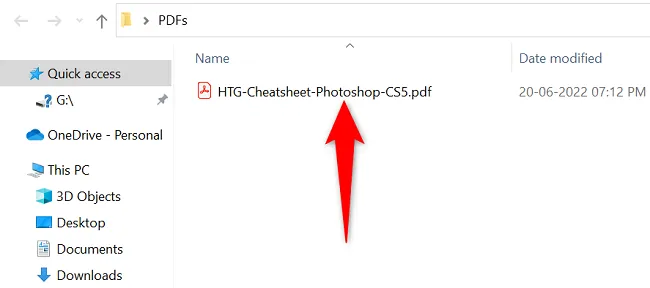
右鍵單擊您的 PDF,然後從打開的菜單中選擇“打開方式”>“選擇另一個應用程序”。
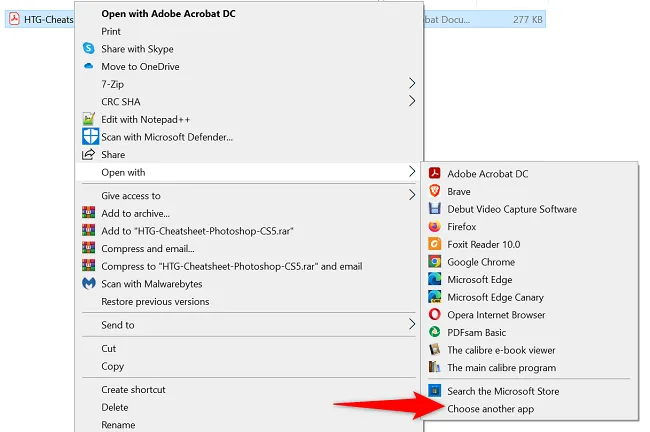
在應用列表中,選擇 Word。如果您沒有看到這個應用程序,請單擊“更多應用程序”,您將看到所有已安裝的應用程序。
選擇Word後,點擊底部的“確定”。
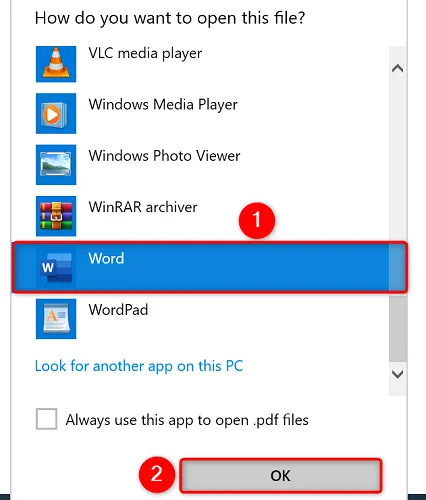
您的 PDF 將在 Word 中打開,您將收到提示。此提示表示 Word 會將您的文件轉換為可編輯文檔,並且您可能會丟失一些格式。
單擊“確定”繼續。
提示:如果您不想在以後收到此提示,請啟用“不再顯示此消息”選項,然後單擊“確定”。

您現在可以在屏幕上看到 PDF 文件的內容。
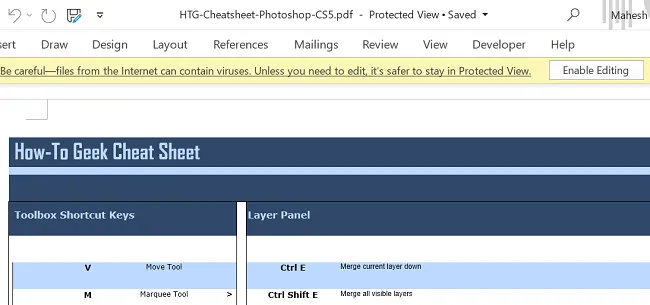
如果您想對文件進行更改,請在文件內容的頂部單擊“啟用編輯”。
這就是您在計算機上將 Microsoft Word 用作 PDF 閱讀器的方式。很有用!
從 Word App 中訪問 PDF
如果您已經在 Word 中,則無需退出應用程序即可打開 PDF。您可以從應用程序內啟動您的文件。
為此,請在 Word 的左上角單擊“文件”。
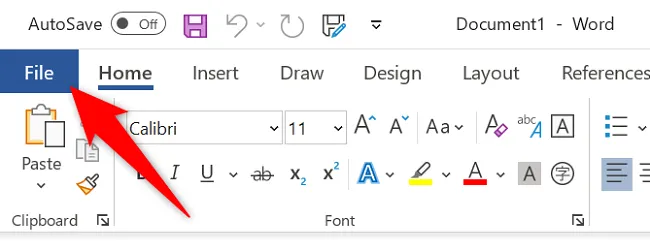
從左側邊欄中選擇“打開”。
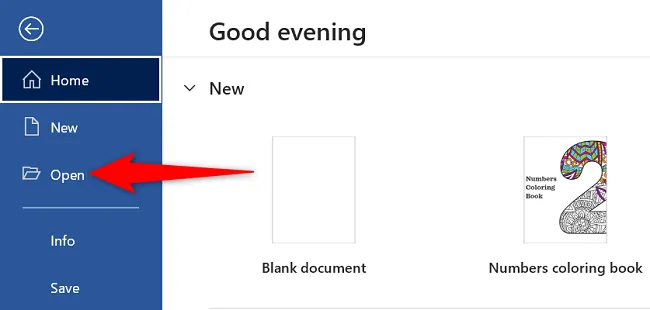
在中間欄中,單擊“瀏覽”。
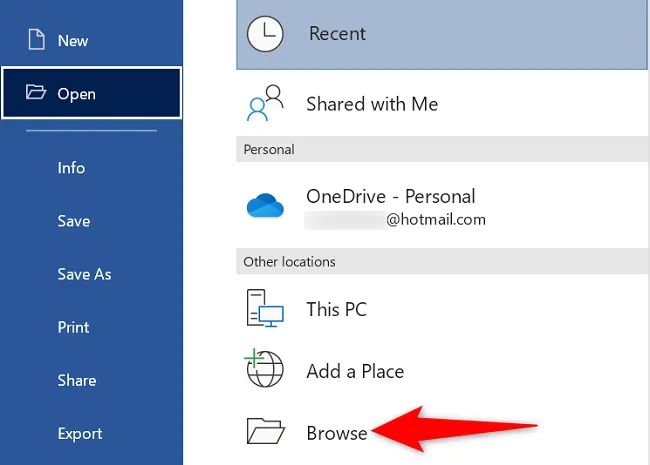
您會看到計算機的標準“打開”窗口。在這裡,打開包含您的 PDF 的文件夾,然後雙擊 PDF 文件。
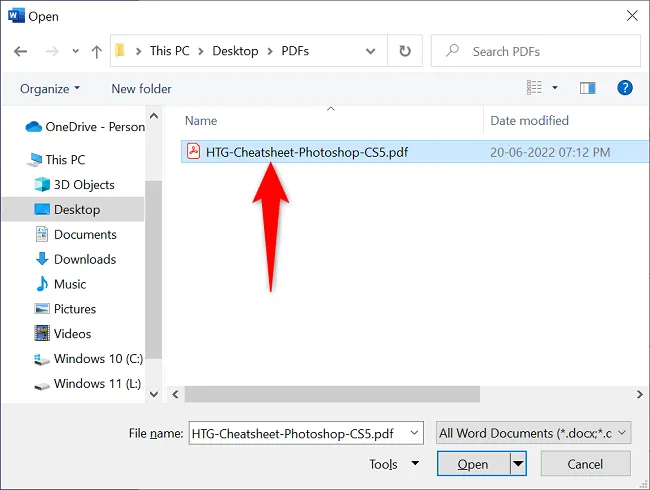
Word 將顯示一條消息,說明您的 PDF 將轉換為可編輯文檔,您可能會丟失其部分格式。單擊“確定”。

您的 PDF 內容現在顯示在您的屏幕上。
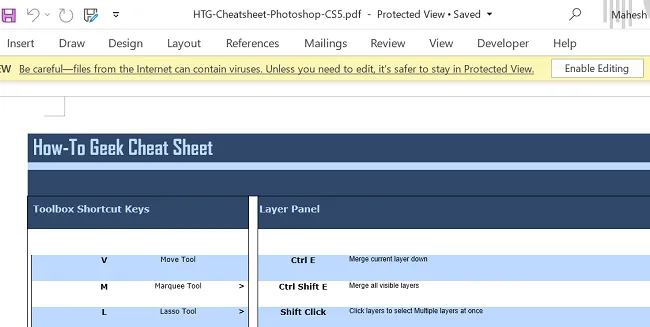
這就是在這個流行的文字處理應用程序中訪問 PDF 的全部內容。享受!
您知道您也可以在 Android、iPhone 和 iPad 設備上查看 PDF 嗎?查看我們的指南,了解如何隨時隨地閱讀 PDF。



發佈留言